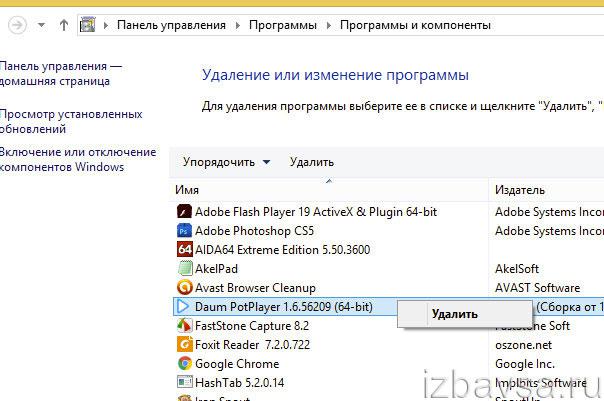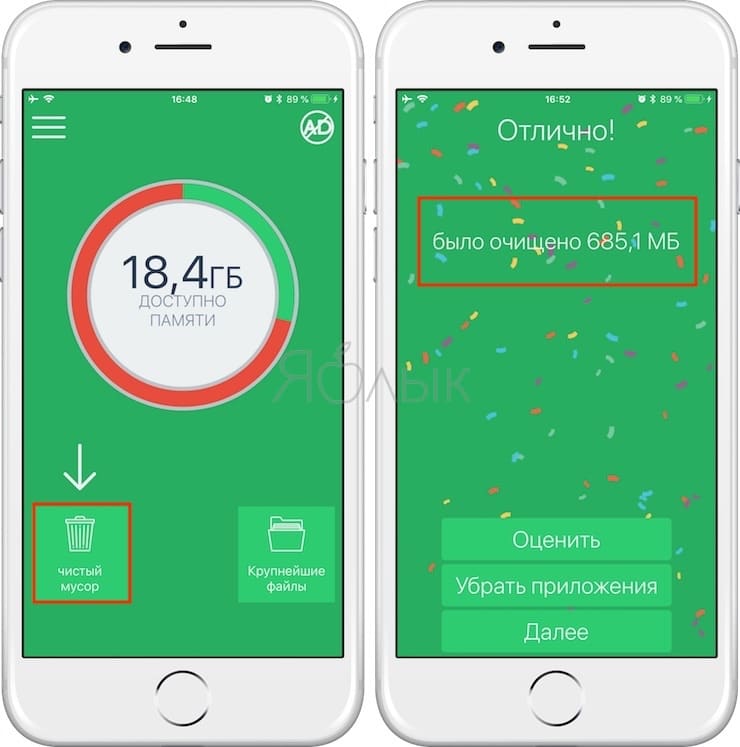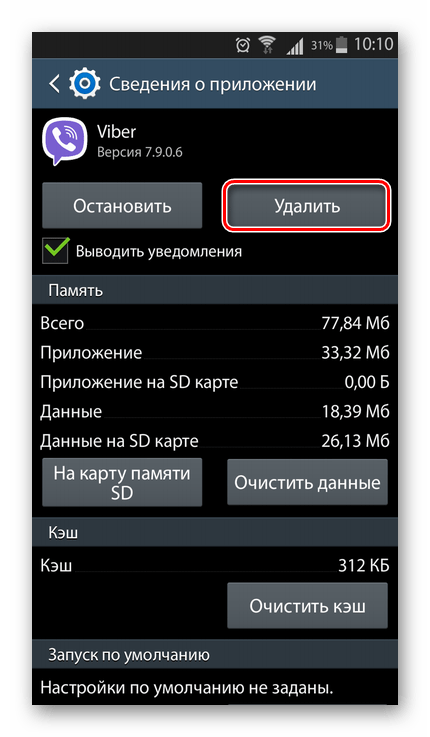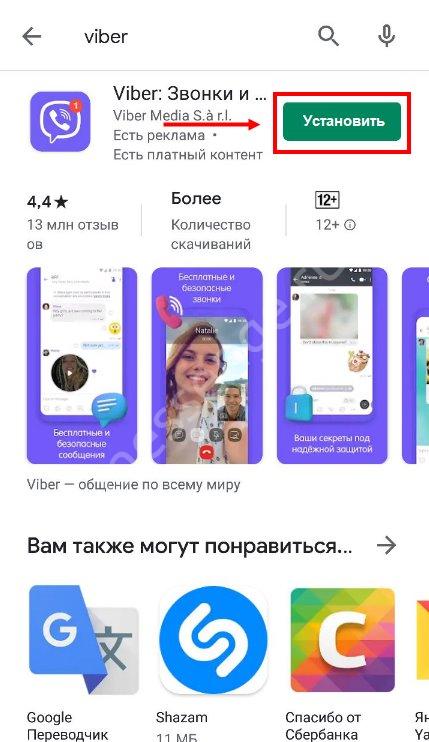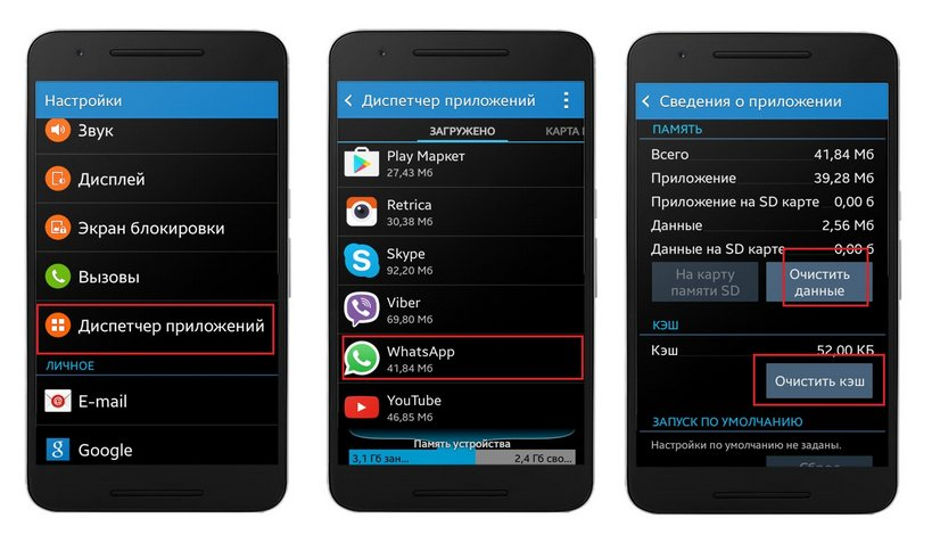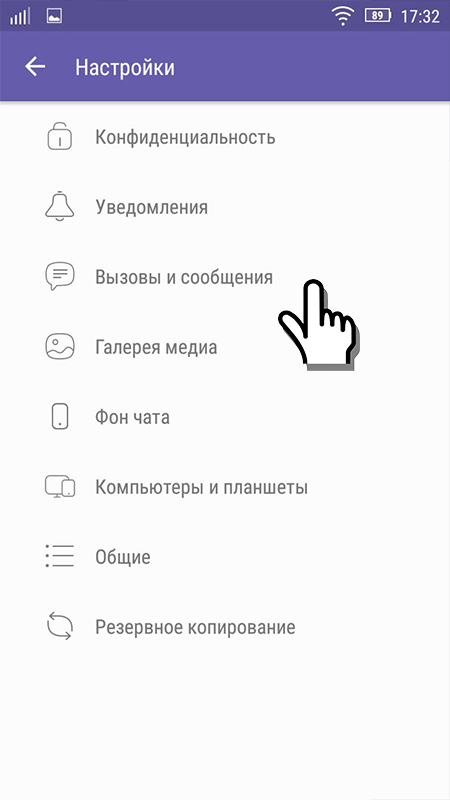Как полностью очистить viber на iphone
Содержание:
- Очистка кэша и сброс приложения
- Что можно стереть в Вибере?
- (adsbygoogle = window.adsbygoogle || []).push({});
- Очистка групповой беседы от одного или всех сообщений
- Ликвидация всей групповой переписки
- Как удалять сообщения?
- Как вернуть историю в вайбере после разных манипуляций
- Удаление другого участника из чата
Очистка кэша и сброс приложения
Очистка кэша на Андроиде — это, прежде всего, работа с памятью устройства. При этом Вайбер может серьезно влиять на скорость работы девайса, поэтому каждый владелец смартфона и планшета на данной платформе должен знать, как обновить кэш и сбросить настройки в Вибере.
Чтоб «убрать мусор» на Андроиде, стоит сделать следующее:
- Открыть раздел «Настройки».
- Нажать на подпункт «Приложения».
- Из списка программ выбрать Viber и тапнуть по нему.
- Нажать на кнопку «Очистить кэш».
Мультимедийные сообщения в Вайбере автоматически загружаются в память девайса, поэтому для их удаления необходимо стереть папки «Viber Video» и «Viber Image». Можно выбрать раздел «Мультимедиа» в настройках приложения, где отметить пункт «Удалять старые видео и аудио».
Для сброса настроек приложения необходимо зайти в раздел «Общие» и выбрать соответствующий пункт внизу экрана. При этом все внесенные изменения будут отменены.
Что можно стереть в Вибере?
Если вы ищете, как очистить программу Вайбер от ненужных данных, стоит обратить внимание, что удаление всей информации является безвозвратным даже при наличии бэкапа, при этом медиафайлы также не будут копироваться. Именно поэтому, прежде чем очистить Вайбер на компьютере, Айфоне или Андроиде от мусора, убедитесь, что информация вам не понадобится
Если все же удалили сообщение – его можно восстановить, здесь описано как.
Среди возможностей очистки данных в Viber – удаление отдельных сообщений, очистка переписки с конкретным пользователем (сообщения удаляется и у вас, и у собеседника), а также очистка кэша для более быстрой работы устройства.
(adsbygoogle = window.adsbygoogle || []).push({});
Очистка групповой беседы от одного или всех сообщений
Возникают ситуации, когда нужно убрать какой-нибудь текст из группы по тем или иным причинам. Однако многие люди не знают, как очистить чат в Вайбере, например, от одного короткого текста. Понять этот процесс поможет следующая инструкция:
- Открывается требуемая переписка.
- Нажимается и удерживается сообщение, пока на экране девайса не появится галочка. Именно она свидетельствует о выделении единичного экземпляра.
На этом процесс считается полностью завершенным. Если же его требуется осуществить на компьютере, тогда нужно придерживаться вышеозначенного алгоритма. Все операции проводятся аналогичным образом.
xn——7kcabbec2afz1as3apmjtgqh4hrf.com
Ликвидация всей групповой переписки
Прежде всего, пользователю нужно знать, что диалоги в Viber Messenger хранятся только определенный период. Это время составляет на Андроид-устройствах ровно один год. После этого периода человек уже не сможет прочитать информацию, так как утилита автоматически сотрет все сообщения.
Итак, выполнив легкие действия, приведенные ниже, человек сможет понять, как удалить чат в Вайбере на Айфоне или на Андроиде. Этот алгоритм выглядит следующим образом:
- Запускается программа.
- Открывается окно с текущими диалогами.
- Нажимается и удерживается пальцем необходимая беседа.
- Кликается по значку в виде корзины, которая появится в нижней части экрана.
Осуществив данные действия, в дальнейшем не удастся восстановить ликвидированную беседу. Кроме этого, нужно знать, что избавиться от группового общения можно с помощью удаления самого мессенджера со смартфона. Конечно, его потом заново придется установить.
Как удалять сообщения?
Приложение Viber позволяет регулярно чистить не только всю переписку, но и конкретный диалог. Чтоб стереть все чаты одновременно, нужно выполнить следующее:
- Откройте меню приложения.
- Выберите раздел настроек.
- Откройте «Вызовы и сообщения».
- Тапните по «Удалить историю сообщений».
- Готово! История переписки полностью очищена.
Избавиться от конкретного чата можно с помощью следующих действий:
- Нажмите на нужном диалоге и подержите несколько секунд.
- В выпавшем меню тапните по пункту «Удалить чат».
Весомое преимущество Вибера перед другими мессенджерами — возможность удаления переписки не только на своем телефоне, но и с устройства собеседника. Откройте диалог с собеседником, нажмите несколько секунд на конкретном тексте, после чего выберите раздел «Удалить везде».
У нас также есть статья, которая описывает удаление и восстановление сообщений в Вайбере.
messagu.ru
Как вернуть историю в вайбере после разных манипуляций
А вот если в свое время вы не сделали резервной копии, вернуть свою переписку нельзя. Никакие программы и приложения, к сожалению, не работают. Все они основываются только на предварительном сохранении сообщений.
Поэтому никогда не рубите с плеча!
История переписок ― это то, чем действительно нужно дорожить. Поэтому удаляйте сообщения только если действительно уверены, что вам они больше никогда не понадобятся. Ведь вернуть все обратно не так просто!
- Ее можно в любой момент посмотреть.
- Сохраняется важная информация.
- Можно вспомнить приятные моменты.
Она занимает немало места.
nashkomp.ru
Удаление другого участника из чата
Бывает так, что из группового разговора требуется удалить человека, который сам не хочет покидать переписку. Как удалить из чата Вайбере участника в таком случае? Сразу стоит отметить, что убрать из разговора другого человека может только администратор, то есть тот человек, который создал группу.
Способ 1. Удаление с компьютера
Для того чтобы удалить участника из разговора со старшей версии мессенджера Вайбер, необходимо:
- Открыть программу.
- Выбрать диалог, из которого требуется удалить человека.
- В верхней правой части экрана нажать на значок «i», чтобы перейти в раздел с информацией.
- Найти список участников и нажать на крестик рядом с именем.
Участник сможет вернуть в разговор только в том случае, если его туда снова пригласят, что значит, что самостоятельно он сделать этого не сможет.
Способ 2. Удаление со смартфона
Чтобы удалить человека из чата в Вайбере со смартфона, требуется:
- Перейти в приложение.
- Открыть переписку.
- Коснуться трех точек в верхнем правом углу и выбрать вариант «Информация» из выпадающего списка.
- Найти участника и удержать палец на его имени.
- Выбрать вариант «Удалить из чата».
- Подтвердить удаление.
Если пользователь не удаляется, то необходимо заново перезапустить приложение. Возможно, что возникла какая-то ошибка, или Вайбер просто завис. Обычно после полной перезагрузки удалить участника получается.
Восстановление
В статье уже упоминалось, что восстановить переписку после удаления будет невозможно. Все файлы стираются полностью. Если вопрос, как вернуть удаленный чат, является для человека очень важным, то можно попробовать сделать переустановкой приложения.
Однако это сработает только в том случае, если в настройках было включено резервное копирование. Чтобы иметь возможность восстанавливать переписки после переустановки мессенджера, необходимо:
- Открыть мессенджер на смартфоне.
- Нажать на три горизонтальные черточки в правой нижней части экрана.
- Перейти в раздел «Настройки», а затем «Учетная запись».
- Выбрать вариант «Резервное копирование».
- Нажать на «Создать резервную копию» и выбрать периодичность сохранения.
Заключение
Вайбер имеет множество секретов, в которых будет очень трудно разобраться новичку. Например, трудно догадаться, как удалить бизнес чат из мессенджера, или, как очистить переписку. Подробная инструкция поможет разобраться во всех нюансах.